u盘启动盘怎么装系统win7
- 分类:Win7 教程 回答于: 2022年07月06日 11:20:05
u盘不仅可作为存储文件的移动盘,还可以制作成u盘启动盘用于修复重装系统。有网友想了解借助u盘启动盘怎么装系统win7使用,下面小编就给大家演示下制作u盘启动盘装系统win7教程步骤。
工具/原料
系统版本:Windows7
品牌类型:联想ThinkPad T450s
软件版本:小白一键重装系统12.6.49.2290
1.打开下载好的小白一键重装系统,点击【制作系统】。插入准备好的u盘,点击【开始制作】u盘启动盘。

2.选择好win7系统,点击【开始制作】。

3.正在下载选择好的资源,已经安装所需要的环境。
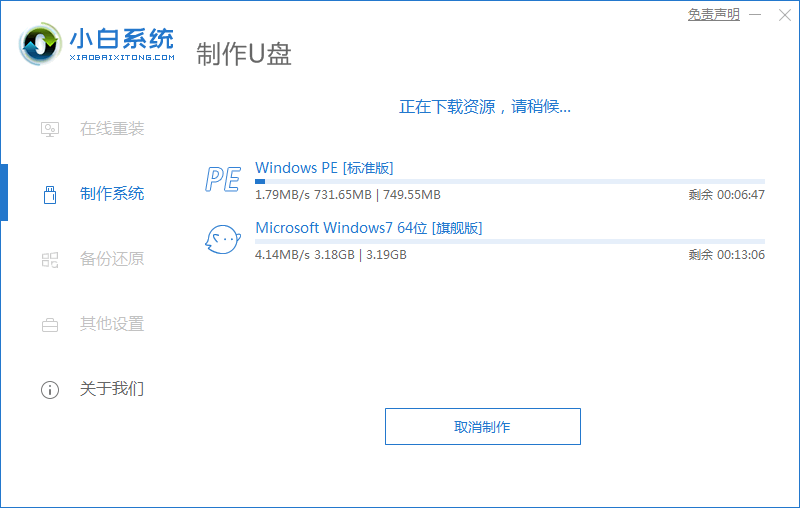
4.等待后,启动盘就制作好了。点击【快捷键大全】预览电脑品牌的启动热键。

5.进入pe之后,系统自动开始安装。
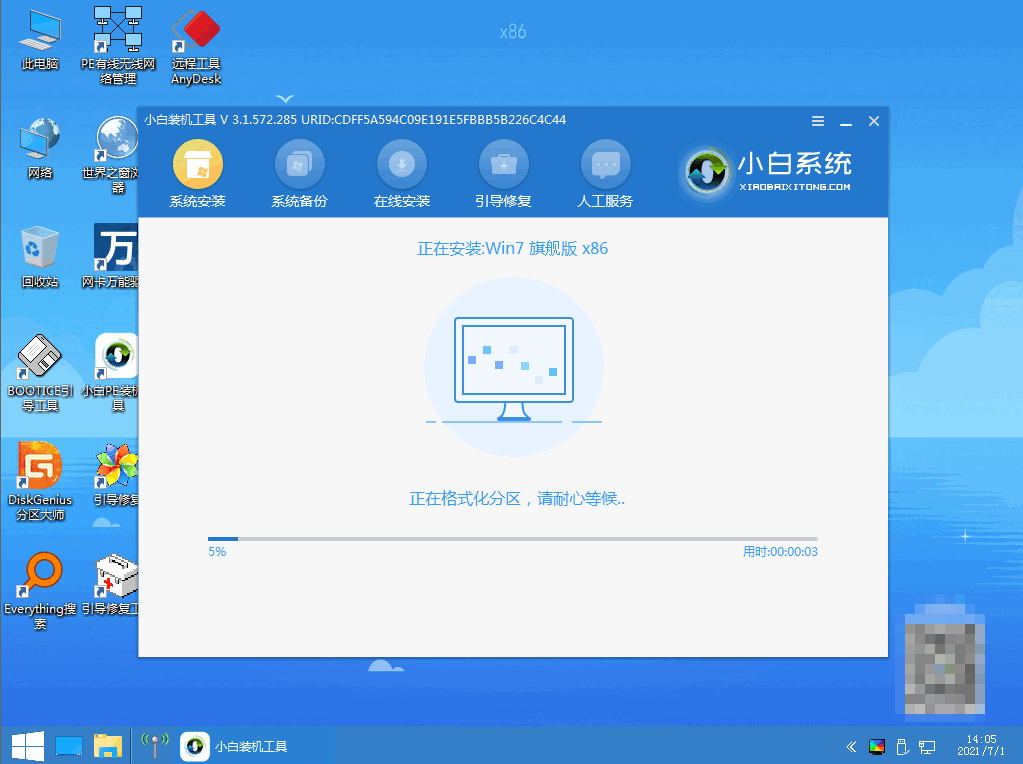
6.进入引导修复,等待15秒后点击确定按钮。
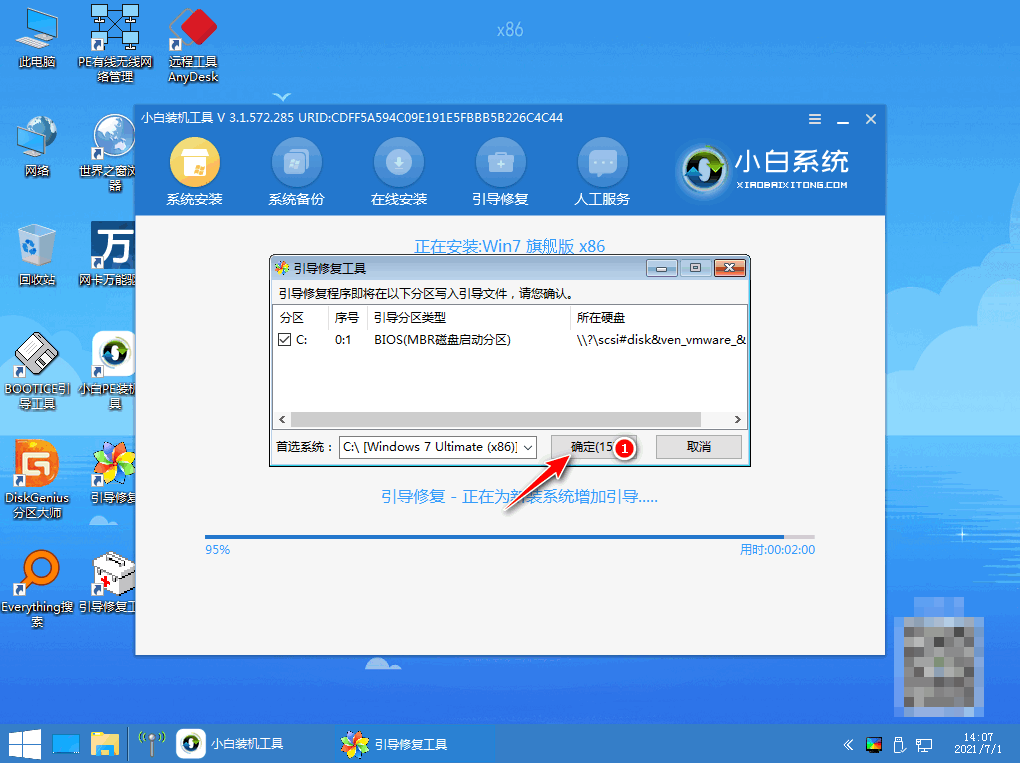
7.系统安装完成,等待重启进入部署工作。
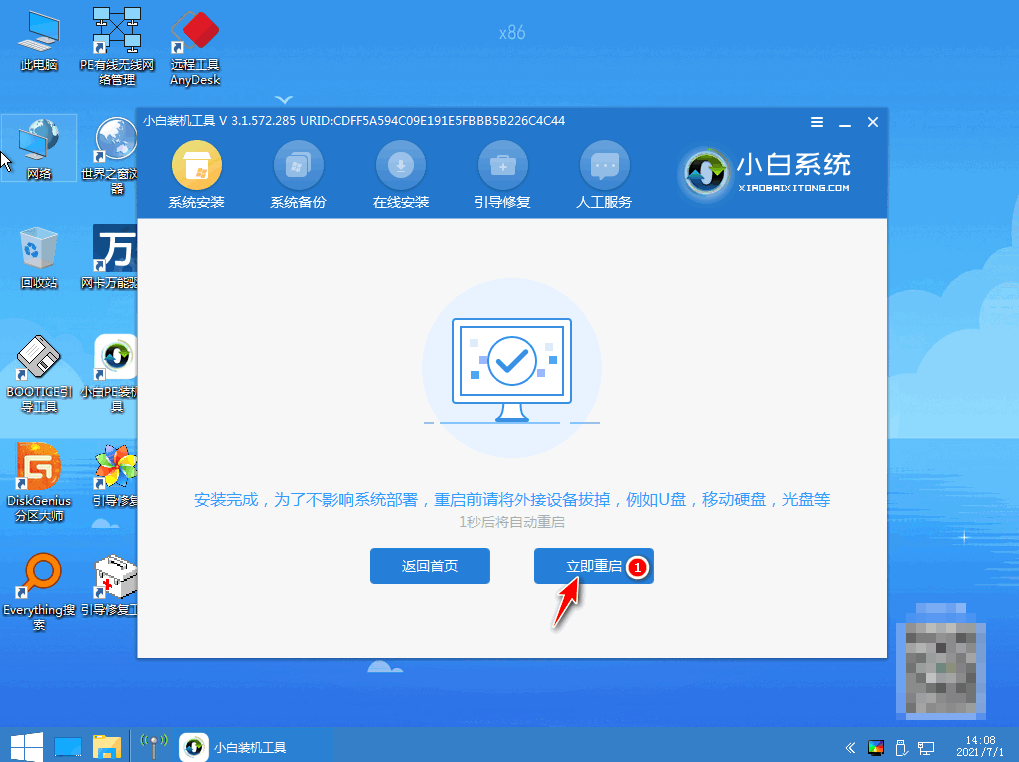
8.部署完成之后,就会进入全新的系统桌面,重装系统win7就完成了。
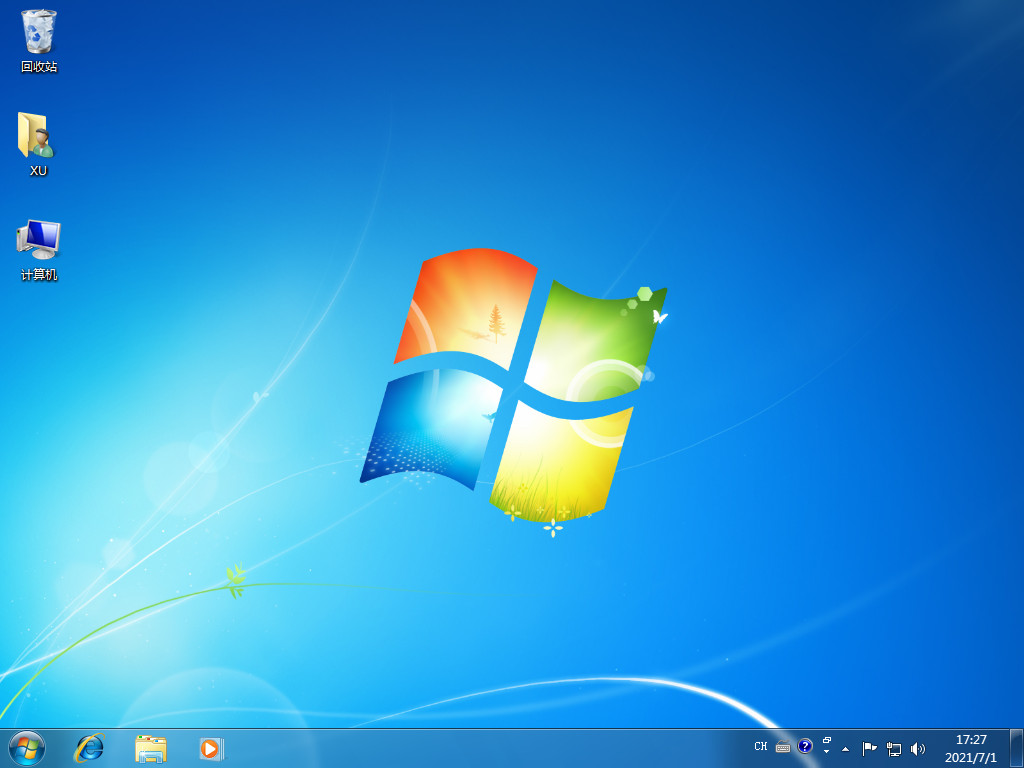
总结
使用小白一键重装系统,插入u盘选择win7系统开始制作u盘启动盘。制作好之后,插入u盘重启电脑进入pe系统开始安装。
 有用
14
有用
14


 小白系统
小白系统


 1000
1000 1000
1000 1000
1000 1000
1000 1000
1000 1000
1000 1000
1000 1000
1000 1000
1000 1000
1000猜您喜欢
- 电脑无法开机怎么重装系统win7..2023/01/06
- 盗版win7怎么升级到win10系统..2022/05/12
- 笔记本电脑win7升级win10系统教程..2022/04/15
- win7还原系统如何操作2022/10/17
- 电脑进不了系统,小编教你如何解决..2017/11/10
- 小鱼安装win7系统步骤2022/10/09
相关推荐
- 笔记本电脑触摸板,小编教你笔记本电脑..2018/02/28
- 简述如何重装系统win72023/02/23
- win7系统怎么安装2023/11/15
- 如何使用U盘安装Win7系统2024/02/02
- 注册表修复,小编教你怎么修复注册表..2018/01/25
- Win7激活工具小马:轻松激活您的操作系..2023/12/03




















 关注微信公众号
关注微信公众号





